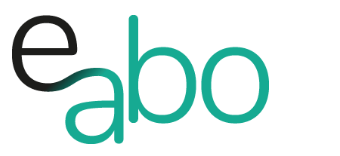-
Get Started - Deutsch
-
-
-
-
- Die wichtigsten Videos zum Starten mit e-abo
- Alles rund um das Thema «Buchungen»
- Alles zum Thema «Anwesenheitslisten»
- Alles zum Thema «Kursanfragen»
- Alles zum Thema «Termin Manager»
- Alles zum Thema «Kurs Manager»
- Alles zum Thema «Private Lektionen - Kurse»
- So kaufen Teilnehmer dein Angebot in der App «e-abo pay»
-
-
-
- Wie kann ich e-abo mit meiner Webseite verlinken?
- Ich habe keine Email-Adresse aber eine WhatsApp Gruppe - was kann ich tun?
- Wie kann ich rückwirkend eine Kursliste erstellen?
- Kann ich nachträglich die max. Anzahl Kursteilnehmer anpassen?
- Kann ich mit e-abo links zu Videos und Zoom versenden?
- Ein Teilnehmer nutzt eine andere Email-Adresse als in der Einladung
- Der eingeladen Kursleiter erscheint nicht in der Auswahl
- Ich habe einen Teilnehmer:in dem falschen Kurs zugeordnet
- Ich kann einen Tarif nicht löschen
- Kann ein Teilnehmer manuell auf die Termin-Warteliste gesetzt werden?
- Ich habe in der App einen Termin gelöscht - kann ich diesen wieder aktivieren?
- Es gibt Teilnehmer ohne Smartphone - was kann ich tun?
- In meinem Kurs ist ein Teilnehmer der nur aus Zeichen besteht
- Wenn ich Ferien erfasse, werden dann die Buchungen automatisch verlängert?
- Wie kann ich einen Kurs umstellen auf 'max. Teilnehmerzahl' und Abmeldepflicht?
- Kann ich eine Buchung nachträglich auf bezahlt setzen, wenn diese in der App nicht mehr erscheint?
- Show all articles ( 1 ) Collapse Articles
-
-
Get Started - English
-
-
-
-
- The most important videos to get started with e-abo
- All topics around «Bookings»
- All topics around managing «Presence lists»
- All about the topic «Class requests»
- All about the topic «Sheduler»
- All about the topic «Class Manager»
- All about the topic «Private lessons»
- Participants can buy and pay your offer directly in the app. «e-abo pay»
-
-
-
- How can I link e-abo to my website?
- I don't have an email address but a WhatsApp group - what can I do?
- Can I get a list of all class participants retrospectively?
- Can I send links to videos and zoom with e-abo?
- A participant uses a different email address than in the invitation
- The invited instructor does not appear in the selection
- I have assigned a participant the wrong class
- I cannot delete a tariff
- Can I retroactively adjust the max. number of class participants?
- Is it possible to manually add a participant to the date waiting list?
- I have cancelled a date in the App - can I reactivate it?
- There are participants without a smartphone - what can I do?
- In my class a participant is listed who consists only of characters
- If I enter absences, will the bookings be automatically extended?
- How can I change a class to 'max. number of participants' and cancellation rule?
- Can I subsequently set a booking to paid if it no longer appears in the app?
- Show all articles ( 1 ) Collapse Articles
-
-
Anpassen | Beenden | Erweitern
0 out of 5 stars
| 5 Sterne | 0% | |
| 4 Sterne | 0% | |
| 3 Sterne | 0% | |
| 2 Sterne | 0% | |
| 1 Sterne | 0% |
Buchung nachträglich anpassen
Buchungen können jederzeit nachträglich angepasst werden.
So funktioniert’s:
Teilnehmer | Gültige Buchungen | Touch Buchung
oder
Kurse | Swipe Kurse |Touch Kurs Manager | Touch Teilnehmer
-
- Verlängere den Zeitraum der Buchung
- Erhöhe / Verringere die Anzahl der Teilnahmen
- Preisanpassung (solange Buchung im Status | Bezahlt – Nein | ist)
Diese Funktion kann genutzt werden um:
-
- Teilnahmen einer vorherigen Buchung gutzuschreiben
- Im Falle einer Krankheit die Buchung vom Zeitraum her zu verlängern.
Buchung beenden
Eine Buchung ist aufgebraucht, wenn alle Teilnahmen bezogen und/oder die Gültigkeit abgelaufen ist. Möchtest du eine noch gültige Buchung beenden, kannst du das via Kurs Manager oder via Teilnehmer machen.
So funktioniert’s:
Touch Teilnehmer | Swipe Gültige Buchung | Touch Buchung | Touch Buchung beenden
oder
Kurse| Swipe Kurse |Touch Kurs Manager | Touch Teilnehmer | Touch Buchung beenden
Wichtig:
-
- Eine Buchung kann auch beendet werden, wenn die Buchung noch gültig ist. Dann wird der Teilnehmer aus allen Kursen entfernt.
- Die Buchung bleibt in den Auswertungen erhalten.
Um eine Buchung definitiv zu löschen, kann diese im Web unter Auswertung | Buchungen gelöscht werden.
Video – Buchung anpassen / beenden:
Buchung erweitern
Mit einer Buchung können mehrere Kurse, sofern der Tarif freigeschaltet ist, besucht werden. Hierzu wird die gültige Buchung erweitert.
So funktioniert’s:
Touch Teilnehmer | Swipe Buchen | Touch Neue Buchung
-
- Wähle den Kurs
- Sofern eine gültige Buchung vorliegt, wird diese unterhalb angezeigt.
- Touch Buchung erweitern | der Teilnehmer wird zu diesem Kurs hinzugefügt.
Gut zu wissen:
-
- Teilnehmer erscheint in der Anwesenheitsliste
- Teilnehmer erhält e-abo Nachricht über die Buchung
- Teilnehmer kann sich zu Terminen an-/abmelden
Egal von wo aus du eine Buchung erstellst, sobald eine gültige Buchung für den jeweiligen Kurs vorliegt wird diese zum Erweitern vorgeschlagen.
Video – Buchung erweitern:
0 out of 5 stars
| 5 Sterne | 0% | |
| 4 Sterne | 0% | |
| 3 Sterne | 0% | |
| 2 Sterne | 0% | |
| 1 Sterne | 0% |